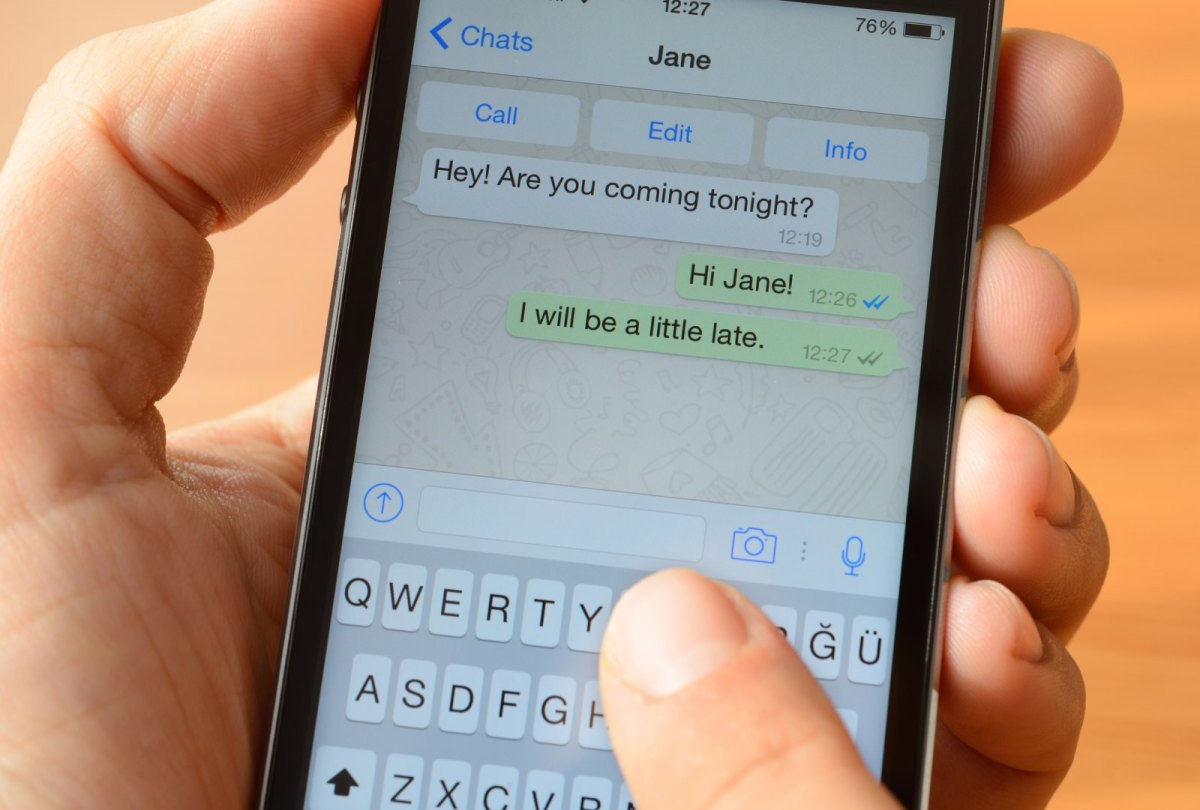Wer kennt es nicht: Du hast dein Handy verloren oder dein Gerät lässt sich aus irgendwelche Gründen nicht mehr einschalten. Nun ist natürlich die Sorge groß, dass alle Daten, Bilder, Videos, Chats et cetera verschwunden sind. In der Regel können solche Sicherungen auch automatisch eingestellt werden. Allerdings kann es aber auch sein, dass die Cloud schlicht zu voll ist. Aus diesem Grund erklären wir dir nachfolgend, wie du ein WhatsApp-Backup ohne iCloud durchführen kannst. Hierfür hast du drei hilfreiche Optionen.
- Auch interessant: Whatsapp Chats auf neues Handy übertragen
WhatsApp-Backup ohne iCloud: 3 simple Methoden machen es möglich
iOS-User können ein WhatsApp-Backup ohne iCloud nicht einfach so durchführen. Doch mit drei praktischen Methoden funktioniert das trotzdem.
WhatsApp-Backup ohne iCloud: Diese Methode kannst du anwenden
Ein einfacher und praktischer Weg für iOS-Nutzer Backups zu machen, ist es, den Weg über iTunes zu nehmen. Das klingt vielleicht anfangs banal, dennoch ist es auch möglich, das Multimedia-Verwaltungsprogramm als eine Art Cloud zu verwenden. Außerdem ist dieser Vorgang relativ einfach und funktioniert auch sehr schnell. Wenn du also ein WhatsApp-Backup ohne iCloud machen möchtest, dann funktioniert das mit iTunes wie folgt:
Starte zuallererst dein iTunes-Programm auf dem PC und verbinde dann anschließend dein Smartphone per USB-Kabel mit dem Computer. Nun musst du kurz warten, bis iTunes dein Gerät erkannt hat. Ist das getan, musst du auf der linken Seite nach dem Punkt „Übersicht“ Ausschau halten. Klicke nun darauf. Anschließend findest du mittig die Option „Backups“. Hier musst du die Auswahl von „iCloud“ auf „Dieser Computer“ ändern. Abschließend klickst du dann auf den Button „Jetzt sichern“. Nun wird ein Backup durchgeführt. Einziger „Nachteil“ dieser Methode ist, dass du dein komplettes Handy sicherst und nicht ausschließlich deine WhatsApp-Daten.
Backup über externe Software
Du hast aber auch die Möglichkeit ein WhatsApp-Backup mit einer externen Software durchzuführen. Unter anderem bieten sich hier sowohl „MobileTrans – WhatsApp übertragen“ als auch „CopyTrans Contacts“ an. Beginnen wir mit Ersterem: Zuerst musst du dir MobileTrans – WhatsApp Übertragen“ herunterladen und mit deinem iPhone verbinden. Nachdem du das Programm geöffnet hast, klickst du auf „WhatsApp übertragen“. Im nächsten Fenster wählst du dann die Option „WhatsApp-Mitteilungen sichern“. Das war es auch schon. Einziger Nachteil hierbei: Das Programm funktioniert nur auf einem Windows-PC.
Jetzt zeigen wir dir, wie du über „CopyTrans Contacts“ ein WhatsApp-Backup ohne iCloud machen kannst: Lade dir das Programm auf deinen Rechner herunter und verbinde dein Handy damit. Anschließend klickst du links auf den Punkt „WhatsApp“. Nun kannst du entscheiden, welche Chats exportiert werden sollen. Sobald du fertig bist, klickst du ganz oben links auf „Ausgewählte exportieren“ und wählst dann abschließend aus, in welchem Format die Chats gespeichert werden sollen.
Per E-Mail sichern
Eine weitere Möglichkeit ein WhatsApp-Backup ohne iCloud durchzuführen ist, dass du deine Chats per Mail sicherst. Auch diese Variante ist sehr einfach. Etwas mühselig kann es werden, wenn du dein komplettes WhatsApp damit sichern willst, weil du nur einzeln vorgehen kannst. Jedenfalls funktioniert das ganz einfach: Gehe in ein Chat und klicke dann oben auf den Namen. Anschließend klickst du in den erweiterten Option auf „E-Mail-Chat“. Wähle dann anschließend deine bevorzugte Mail-App aus und beende dann den Vorgang.
Fazit: Mehrere Optionen
Wie du siehst, gibt es einige Optionen, wenn du ein WhatsApp-Backup ohne iCloud durchführen willst. Entweder nimmst du den Weg über iTunes, benutzt eine externe Software oder du sendest deine Chats per Mail an den Server. Falls dein Backup, aber hängen sollte, dann kannst du das hier tun. Und solltest du Threema nutzen, dann erfährst du hier, wie ein Backup bei diesem Messenger funktioniert.